Da li vam se ikada dogodilo da ste pročitali neki mejl i onda ga nikako niste mogli pronaći u svom Gmail sandučetu? Bilo da ste ga slučajno obrisali ili tražite u pogrešnoj fascikli, postoji mnogo razloga zašto možda ne uspevate da locirate važnu elektronsku poštu. Srećom, postoje koraci koje možete preduzeti da pronađete ove izgubljene ili zaturene mejlove.
1. Proverite fasciklu za neželjenu poštu
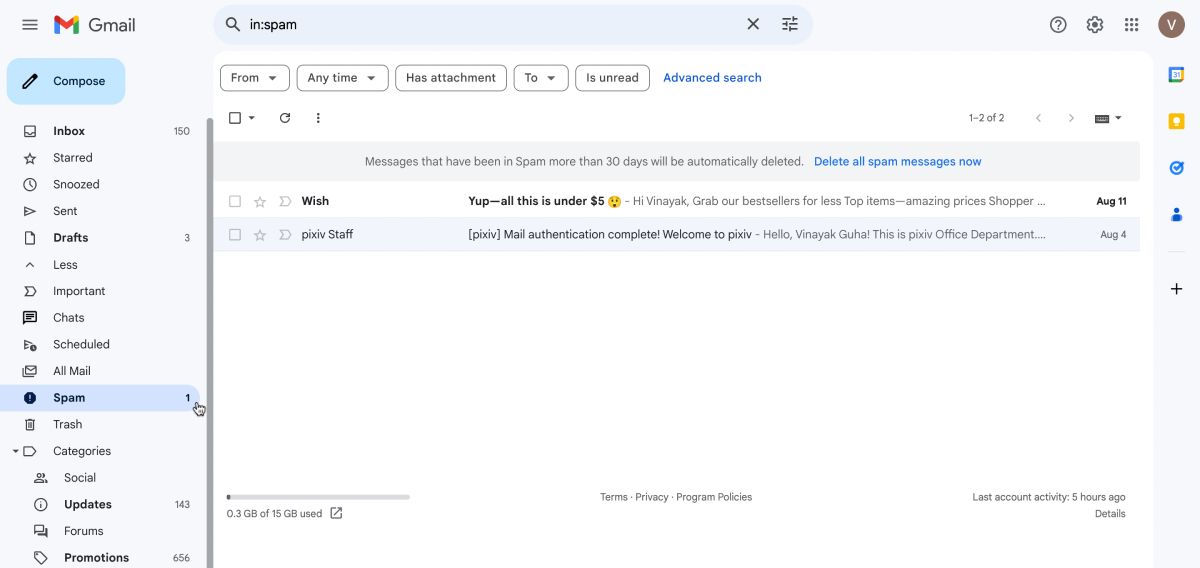
Ponekad, usled grešaka u filtriranju, mejlovi završe u fascikli „Neželjena pošta“. Ako imate naviku da pregledate različite Gmail fascikle, verovatno ste već nailazili na mejlove u ovoj fascikli. Da biste pronašli željeni mejl, sve što treba da uradite jeste da otvorite fasciklu „Spam“ i pregledate njen sadržaj.
Ako primetite da je mejl koji tražite tamo, obavezno kliknite na opciju „Prijavi da nije neželjena“ kako se ne bi ponovo tretirao kao neželjen. Važno je znati da mejlovi ostaju u fascikli „Neželjena pošta“ 30 dana, nakon čega se trajno brišu. Zbog toga je ključno da važne mejlove odmah prebacite u prijemno sanduče čim ih pronađete u fascikli za neželjenu poštu.
2. Proverite fasciklu „Smeće“
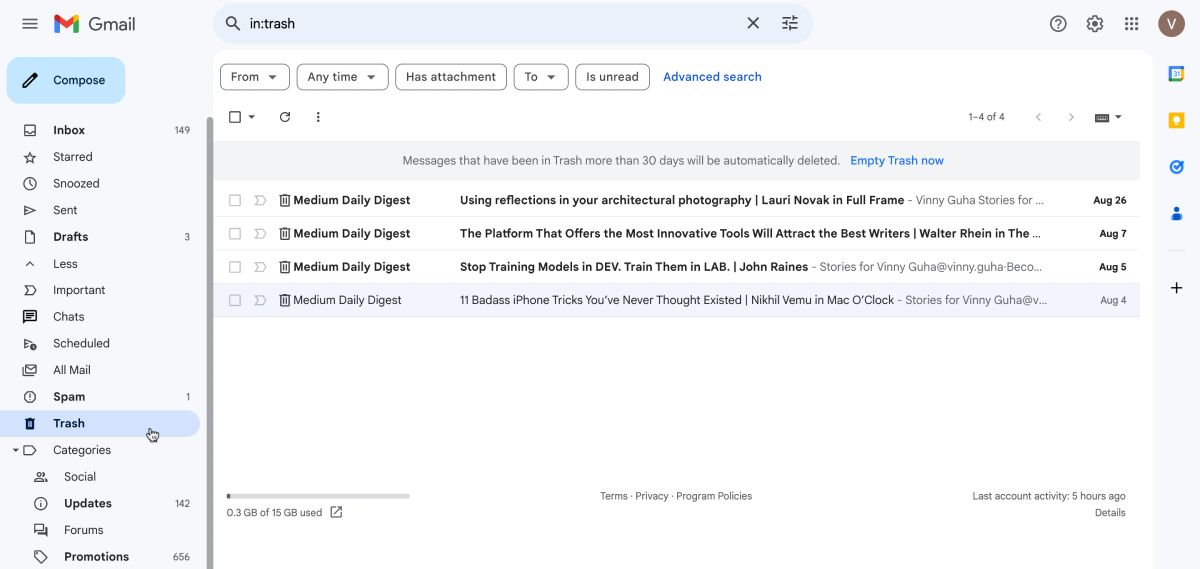
Moguće je da ste slučajno obrisali mejl koji ste ranije videli. Da biste proverili da li se vaš mejl nalazi u fascikli „Smeće“, kliknite na opciju „Još“ u levom meniju i izaberite „Smeće“. Zatim možete prelistati svoje obrisane mejlove.
Alternativno, ako se sećate nekih detalja o sadržaju mejla koji tražite, možete uneti ključnu reč u traku za pretragu. Na taj način će se prikazati samo relevantni obrisani mejlovi. Kao i u slučaju neželjene pošte, mejlovi u fascikli „Smeće“ se trajno brišu nakon 30 dana. Dakle, ako pronađete mejl koji ste tražili, obavezno ga prebacite u prijemno sanduče.
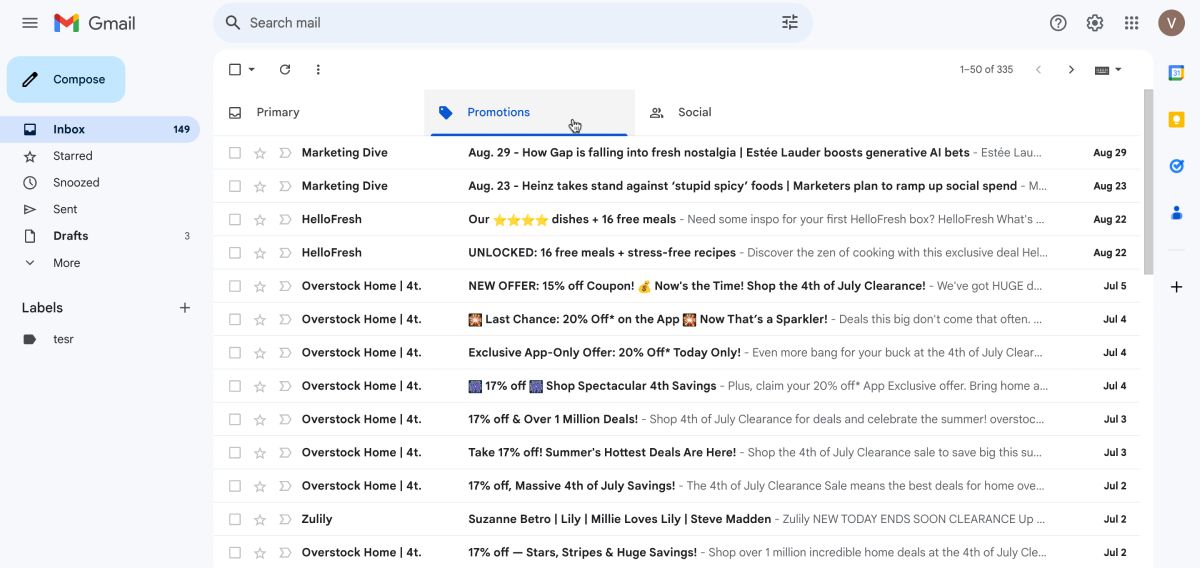
Mejl koji vam nedostaje možda je klasifikovan kao društveni ili promotivni mejl. Gmail ima posebne odeljke za ove vrste mejlova, tako da ih nikada nećete videti u svom glavnom prijemnom sandučetu, zbog čega se lako mogu prevideti.
Da biste proverili da li se mejl koji tražite nalazi u odeljcima „Društvene mreže“ ili „Promocije“, izaberite odgovarajuću karticu (ove kartice se nalaze pored kartice „Primarno“). Ako želite da prebacite neki društveni ili promotivni mejl u svoje primarno prijemno sanduče, samo ga prevucite na karticu „Primarno“.
4. Pregledajte arhivirane mejlove
Gmail funkcija arhiviranja mejlova je osmišljena da pomogne korisnicima da očiste i organizuju svoje prijemno sanduče bez potrebe da brišu važne poruke. Ako ne možete da pronađete važan mejl u svom prijemnom sandučetu, moguće je da ste ga arhivirali. Da biste pristupili arhiviranim mejlovima, kliknite na opciju „Još“ u levom meniju i izaberite „Sva pošta“.
Prikaz svih mejlova koji će se pojaviti obuhvata sve vaše mejlove, uključujući i one koje ste možda namerno ili slučajno arhivirali. Ako pronađete mejl koji vam je nedostajao, možete ga vratiti u prijemno sanduče ili ga ostaviti u arhivi. Dobra vest je da se arhivirani mejlovi ne brišu nakon određenog broja dana.
5. Proverite druge oznake
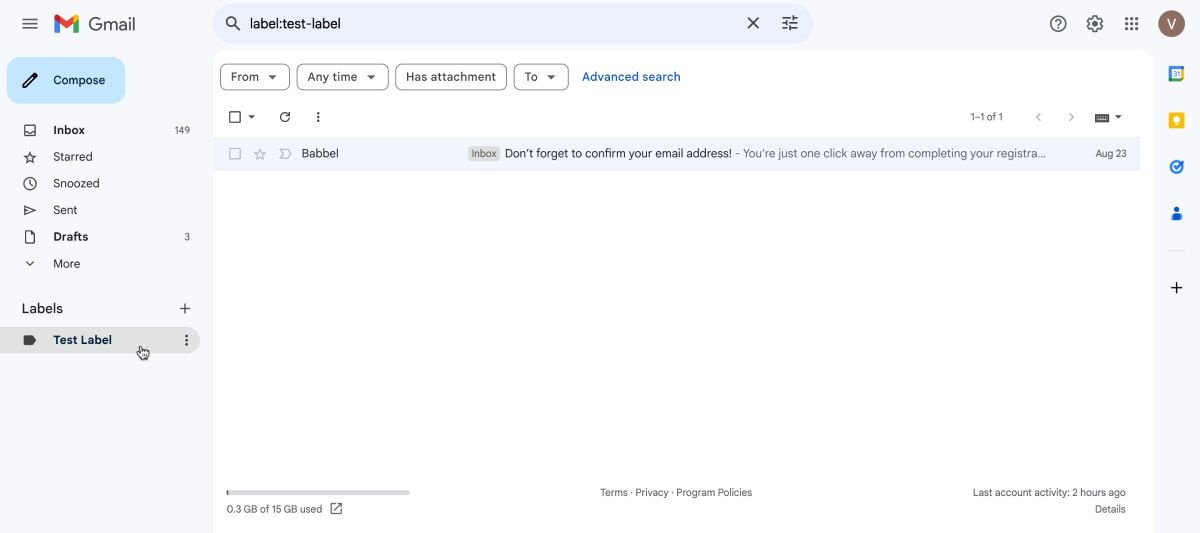
Gmail funkcija označavanja vam omogućava da kreirate različite kategorije izvan fascikli „Primarno“, „Društvene mreže“ i „Promocije“. Zatim možete prevući bilo koji mejl iz svog primarnog prijemnog sandučeta na odgovarajuću oznaku. Mejlovi koji su premešteni više se neće prikazivati u vašem primarnom prijemnom sandučetu.
Umesto toga, moraćete da kliknete na odgovarajuću oznaku u levom meniju da biste videli te mejlove. Da biste pronašli mejl koji vam nedostaje, a koji je možda preusmeren na neku određenu oznaku, pogledajte oznake u levom meniju i kliknite na svaku od njih da biste videli sve povezane mejlove.
6. Koristite Gmail-ovu funkciju pretrage
Mejl koji tražite možda je zakopan ispod novih mejlova u vašem prijemnom sandučetu. Ako ne možete da ga pronađete, pokušajte da ga potražite tako što ćete u Gmail traku za pretragu na vrhu uneti ključnu reč iz sadržaja, naslova ili imena primaoca ili pošiljaoca. Ovo će obično prikazati relevantne mejlove.
Povratite kontrolu nad svojim prijemnim sandučetom
Iako postojanje različitih fascikli i oznaka može otežati pronalaženje važnih mejlova, Gmail nudi i mnoge funkcije koje vam mogu pomoći da pronađete te mejlove. Najčešće, praćenje gore navedenih saveta će vam pomoći da pronađete sve mejlove koji vam nedostaju.